Zamiast dostosować filtry w celu pokazania dat można użyć osi czasu tabeli przestawnej — dynamicznej opcji filtrowania, która pozwala łatwo filtrować według daty i godziny oraz powiększać odpowiedni okres za pomocą kontrolki suwaka. Kliknij pozycję Analiza > Wstaw oś czasu, aby dodać ją do arkusza.
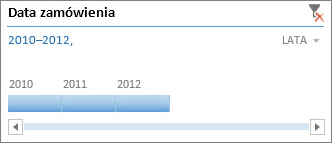
Oś czasu zachowuje się podobnie do fragmentatora używanego do filtrowania danych — można ją wstawić raz, a następnie przechowywać razem z tabelą przestawną, aby w dowolnej chwili zmieniać zakres czasu.
Oto, jak to zrobić:
-
Kliknij dowolne miejsce w tabeli przestawnej, aby wyświetlić grupę wstążki Narzędzia tabel przestawnych, a następnie kliknij pozycje Analiza > Wstaw oś czasu.

-
W oknie dialogowym Wstawianie osi czasu zaznacz odpowiednie pola daty i kliknij przycisk OK.
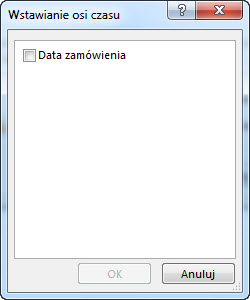
Filtrowanie według przedziału czasu przy użyciu osi czasu
Po wstawieniu osi czasu możesz filtrować dane według przedziału czasu na jednym z czterech poziomów czasu (lata, kwartały, miesiące lub dni).
-
Kliknij strzałkę obok wyświetlanego poziomu czasu i wybierz odpowiedni poziom.
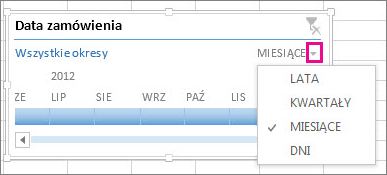
-
Przeciągnij pasek przewijania osi czasu do przedziału czasu, który chcesz przeanalizować.
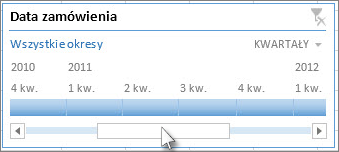
-
W kontrolce przedziału czasu kliknij kafelek przedziału czasu i przeciągnij go, aby uwzględnić dodatkowe kafelki w celu zaznaczenia odpowiedniego zakresu dat. Użyj uchwytów przedziału czasu, aby dostosować zakres dat z każdej strony.
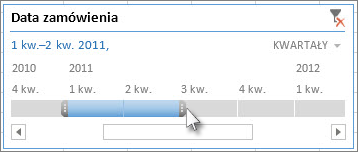
Użyj osi czasu z wieloma tabelami przestawnymi
Jeśli w tabelach przestawnych jest używane to samo źródło danych, możesz użyć jednej osi czasu do filtrowania wielu tabel przestawnych. Wybierz oś czasu, a następnie na wstążce przejdź do pozycji Opcje > Połączenia raportów i wybierz tabele przestawne, które chcesz uwzględnić.
Czyszczenie osi czasu
Aby wyczyścić oś czasu, kliknij przycisk Wyczyść filtr 
Porada: Można połączyć fragmentatory i oś czasu, aby filtrować to samo pole daty — w tym celu zaznacz pole Zezwalaj na wiele filtrów w jednym polu w oknie dialogowym Opcje tabeli przestawnej (karta Narzędzia tabel przestawnych > Analiza > Opcje > Sumy i filtry).
Dostosowywanie osi czasu
W przypadku gdy oś czasu przykrywa dane tabeli przestawnej, możesz przesunąć ją do lepszego położenia i zmienić jej rozmiar. Możesz również zmienić styl osi czasu, co może być przydatne, jeśli masz wiele osi czasu.
-
Aby przesunąć oś czasu, po prostu przeciągnij ją do odpowiedniego miejsca.
-
Aby zmienić rozmiar osi czasu, kliknij ją, a następnie przeciągaj uchwyty zmiany rozmiaru, aż uzyskasz odpowiedni rozmiar.
-
Aby zmienić styl osi czasu, kliknij ją w celu wyświetlenia obszaru Narzędzia osi czasu, a następnie wybierz odpowiedni styl na karcie Opcje.
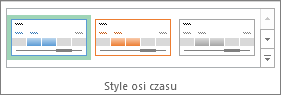
Potrzebujesz dodatkowej pomocy?
Zawsze możesz zadać pytanie ekspertowi w społeczności technicznej programu Excel lub uzyskać pomoc techniczną w Społecznościach.
Zobacz też
Tworzenie tabeli przestawnej do analizowania danych w arkuszu
Tworzenie tabeli przestawnej do analizowania danych zewnętrznych
Tworzenie tabeli przestawnej do analizowania danych w wielu tabelach
Rozmieszczanie pól w tabeli przestawnej za pomocą listy pól
Filtrowanie danych w tabeli przestawnej
Grupowanie lub rozgrupowywanie danych w raporcie w formie tabeli przestawnej










